Основные различия между типами Wi-Fi-роутерами
Грамотный выбор Wi-Fi роутера

С каждым днем количество новых пользователей всемирной паутины растет, а технологии мобильных устройств и телевидения не стоят на месте.
Всё больше и больше хочется, чтобы у себя дома и на работе был постоянный доступ к высокоскоростной беспроводной сети интернет.
На помощь в таком случае придут так называемые WI-FI роутеры или маршрутизаторы, позволяющие раздавать как проводной(LAN), так и беспроводной (Wi-Fi) сигнал сети интернет от провайдера к компьютерам, смартфонам, принтерам и прочей технике.
Но как сделать правильный выбор? Как не совершить ошибку в выборе среди представленного на рынке количества всевозможных роутеров, отличающихся как внешне, так и внутренне? Мы поможем вам разобраться и понять, что же это за устройство и как правильно его использовать. И, конечно же, как не попасться на удочку у хитрых продавцов, которые время от времени стараются реализовать нерентабельный, порой просто залежавшийся товар с прилавков своих магазинов.
Предназначение маршрутизатора
Новичку определится с выбором достаточно проблематично, ведь запросто можно перепутать Wi-Fi роутер и точку доступа, которые с одной стороны очень схожи, но с другой абсолютно разные по типу устройства.
Беспроводная точка доступа (Wireless Access Point) — это базовая станция, обеспечивающая беспроводной доступ к уже имеющейся сети. Возможность подключения и создания проводной сети отсутствует.
Беспроводную передачу данных так же, как и роутеры осуществляют радиоволнами, которые определены стандартом IEEE 802.11.
Маршрутизаторы работают точно на таком же стандарте беспроводного соединения, но одновременно со всем перечисленным имеют возможность подключения к сети устройств с помощью проводного стандарта Ethernet, чтобы и на других стационарных компьютерах, где отсутствует возможность соединения по Wi-Fi, появился интернет. Итак, мы разобрались с тем, в чём же отличие у роутера от точки доступа. Теперь необходимо понять, чем же сами роутеры отличаются друг от друга. Ведь их количество на глобальном рынке исчисляется даже не десятками, а сотнями, если не тысячами!О главном отличии вы поймёте после того, как определитесь, для обслуживания какой сети необходим роутер.
Вам может потребоваться устройство либо под разъем RJ-45 — самое распространенное подключение к сети Интернет в России, либо под ADSL — подключение к Интернету через кабель телефона, часто предлагающего провайдерами одновременно с ТВ и телефонией.
Также существуют маршрутизаторы, позволяющие использовать для подключения к Интернету через 3G4G модем мобильных операторов. А некоторые вовсе оснащаются слотом для SIM-карты, что исключает необходимость покупки и подключения отдельного модема – он фактически встроен в такую модель.
Если в случае с разъемом RJ-45 дела обстоят достаточно просто, то при выборе роутера для ADSL необходимо убедится, что, на нем присутствует разъем телефонной линии — она меньше размером, чем традиционный разъем WAN.
Если такого порта на корпусе нет, то для подключения к ADSL такой роутер использовать невозможно. Для подключения USB-модема необходим, как несложно догадаться, порт USB 2.0 или его более скоростной собрат – USB 3.0.
Однако есть одно важное условие! Роутер должен поддерживать именно вашу модель USB-модема, которых сейчас появилось великое множество. Некоторые маршрутизаторы имеют на своём борту USB, но поддержкой подключения модемов они не оснащены – такое тоже бывает.
Разъем в таком случае используется только для подсоединения внешних накопителей (затем их содержимое становится доступно любому другому устройству в созданной сети Wi-Fi).
Можно сказать, что с предназначением мы с вами определились. Дальнейшее внимание будет сконцентрировано на стоимости устройства. Диапазон цен сейчас варьируется от 500 рублей (за модели начального уровня) до 20000 рублей (за топовые модели). Соответственно, функционал между ними будет сильно отличатся.otvety-znayki.ru
Скоростные характеристики
Первое, на что необходимо обратить внимание, это какой стандарт Wi-Fi поддерживает маршрутизатор. Он обозначается, как IEEE 802.11n — обязательно посмотрите на букву в конце цифр. В вышеуказанном примере это «n» — данная буква говорит о причастности к одному из самых распространённых ныне стандартов.
Далее ваше внимание должен привлечь такой параметр, как скорость беспроводной передачи данных. Желательно, чтобы она равнялась 300 (Мбитсек) или даже достигала более крупных значений. Скорость напрямую зависит от стандарта Wi-Fi. И нужно понимать, что реальная пропускная способность всегда будет ниже.
Чтобы перевести указанное в спецификациях значение в привычные нам мегабайты, необходимо мегабиты разделить на 8. В случае с Wi-Fi 802.11n, скорости с лихвой хватит вам для выполнения домашних задач.
Более высокоскоростной стандарт может потребоваться только в случае наличия у вас огромного числа гаджетов, постоянно требующих большой объем интернет-трафика.
В характеристиках роутера обязательно указывается количество и скорость портов. Если вы желаете подключить как можно больше устройств с помощью них, то их количество должно быть равно четырём, а стандартная скорость равняться 10100 (Мбитсек).
Один немаловажный момент, вы должны понять, что получить реальную скорость интернета, которую предоставляет вам провайдер, получиться лишь используя проводное подключение. По воздуху какие-то крохи сигнала обязательно потеряются.
Если скорость, предоставленная вам, составляет 100 Мбитсек, но при этом будет отображаться, как 90-95 Мбитсек, то переживать не стоит. Это лучшее, на что вы можете рассчитывать при использовании домашнего роутера.Ещё скорость передачи данных зависит от умелой настройки самого соединения, и совместимости вашего маршрутизатора с провайдером.
Ну а если провайдер предоставляет вам доступ в интернет на скорости более 100 Мбитсек, то подойти к выбору стоит чуть внимательнее. В таком случае вам не помешает задуматься о роутере, который имеет следующие характеристики:
- Стандарт WI-FI IEEE 802.11ac – в таком случае прибор работает на частоте 5 ГГц, пропускная способность этого стандарта начинается от 433 Мбитсек и заканчивается 6,77 Гбит/с (пока достигается некоторыми производителями лишь экспериментально). Обратно совместим с менее скоростным стандартом 802.11n.
- LAN 1000 Мбитсек – так называемые «гигабитники». Столь скоростные порты необходимы в тех случаях, когда информация, которую вы собираетесь передавать по кабелю, исчисляется гигабайтами.
Количество внешних антенн
Далее следует обратите внимание, сколько антенн имеется у устройства. В идеальном случае их должно быть две, чтобы приемом и передачей данных занималась каждая из них. Тогда вы не дождётесь падения скорости, как это бывает в случае с одной антенной.
Ну а если ваш выбор ложится на роутер с тремя антеннами, то одна из них будет принимать, а другие передавать данные. Или наоборот, если нагрузка на одну из них возрастёт слишком сильно. Как вы поняли, чем антенн больше, тем лучше.
Ещё посмотрите на силу отдачи и приёма сигнала, которую производитель указывает в характеристиках. Идеальными будут съемные антенны с коэффициентом усиления 5 dBi.
Поинтересуйтесь, на каком количестве диапазонов работает Wi-fi роутер. Конечно, если это просто домашний роутер, то вы будете выбирать одночастотное устройство, которое функционирует на стандартном диапазоне частот 2,4 ГГц (2400 МГц — 2483,5 МГц).
Если же у вас есть флагманские смартфоны и планшеты, то можно задуматься о двухдиапазонном роутере, способном работать на частотах 2,4 и 5 ГГц. Переключение между ними осуществляется, как правило, в автоматическом режиме.
А если антенн на приборе много – оба диапазона работают одновременно.
Шифрование
Также позаботьтесь о системе безопасности вашего маршрутизатора, а конкретнее — какой метод шифрования он поддерживает. Это необходимо для защиты сети от сторонних подключений к ней.
Обратите внимание на то, чтобы кроме популярных WEP и WPA присутствовал и метод шифрования WPA2, так как клиентские адаптеры давно поддерживают такой алгоритм.
static.pleer.ru
Протокол и ПО
Обратите внимание на то, на каком протоколе предоставляет услуги сети Интернет именно ваш провайдер, и поддерживает ли его то устройство, которое вы выбираете.
В большинстве случаев отдают предпочтение PPPoE и PPTP.
Но если в службе поддержки провайдера вы узнали, что интернет предоставляется на протоколе L2TP, то вы должны знать, что он поддерживается далеко не каждым роутером, в отличие от вышеперечисленных.
Немаловажным фактором является наличие сервисной поддержки – к ней вы обратитесь в случае поломки устройства. Ещё желательно наличие постоянно обновляющегося программного обеспечения (прошивки).Поинтересуйтесь на сайте компании, как давно выходило обновление ПО и сколько всего было прошивок. Можно ознакомиться и с тем, поддерживает ли прибор альтернативные прошивки от других производителей.
И, наконец, стоит знать, русифицировано ли программное обеспечение.
Память и процессор
Маршрутизатор, как и ПК, состоит из оперативной памяти, процессора и постоянной рабочей памяти. Производители очень редко указывает эту информацию, поэтому искать её сложнее всего. В любом случае вы должны иметь представление, от чего следует отталкиваться.
- Количество оперативной памяти (RAM) следует рассматривать от 64 МБ. Именно от неё зависит скорость работы маршрутизатора.
- Процессор, находящийся внутри, очень отличается от тех чипсетов, которые мы привыкли видеть в персональном компьютере. Но основным параметром остаётся тактовая частота процессора. Чем она выше, тем больше будет пропускная способность чипсета. В идеальном случае этот параметр должен составлять не менее 300 МГц.
- Постоянная память, её объём должен быть не менее 8 Мб. Именно в ней хранится всё программное обеспечение. И чем больше объём, тем сильнее может быть расширен функционал устройства с будущими обновлениями прошивки.
www.ixbt.com
Наиболее популярные производители роутеров
Что касается производителей маршрутизаторов, то на сегодняшний день их количество исчисляется десятками. Их продукты отличаются по цене, функционалу, внешнему виду, производительности и т. д.
Наиболее популярные модели представлены такими производителями, как TP-LINK, Xiaomi, NETGEAR, Tenda, D—link, ZyXEL, ASUS.
Принимайте во внимание то, что определяющим по качеству и стабильности всегда будет цена. 95-98% всех поставляемых на наш рынок устройств собраны в Китае, на это внимание обращать не стоит.
Распространенные ошибки покупателей
- Если вы покупаете маломощный роутер для помещения с большой площадью, то приговьтесь к тому, что в дальней его части сигнал ловиться практически не будет.
- Обращайте внимание на бюджетные модели роутеров. Они могут обладать стандартом связи IEEE 802.11g, скорость которого далека от максимальной.
- Если вы приобрели маршрутизатор с устаревшим методом шифрования, то безопасность подключения будет под большой угрозой. Это особенно актуально для тех случаев, когда устройство используется в офисах крупных компаний, боящихся утечки важной информации.
Основные различия между типами Wi-Fi-роутерами
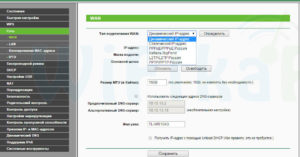
Можно выделить среди всего многообразия гаджетов несколько типов Wi-Fi-роутеров, которые применяются для широкого потребления. Немало производителей предлагают различные модели маршрутизаторов.
По этой причине у обычных пользователей могут возникнуть сложности при выборе роутеров. В целом устройства различаются по стоимости, фирме-производителю и техническим характеристикам.
Одни маршрутизаторы раздают высокоскоростной сигнал Wi-Fi, другие применяют устаревший стандарт, при котором скорость не превышает 11 мегабит в секунду.
Важно отметить, что для успешной работы беспроводного интернета необходимо взвешенно подходить к выбору и покупке маршрутизатора.
Если не выполнить столь простое условие, пользователю придётся ощутить ряд проблем, среди которых — постоянные сбои и отключения соединения, невозможность скачивать и передавать большие объёмы данных, просмотра телевидения по протоколу интернета, слабый сигнал в удалённых от устройства помещениях.
Гаджеты для раздачи беспроводного интернета представлены в различных ценовых сегментах. Правильный выбор позволит пользователю избежать больших денежных затрат. Часто устройства бюджетного класса, обладающими нужными параметрами, раздают сигнал Wi-Fi не хуже дорогостоящих роутеров, удовлетворяя всем запросам пользователей.
Сложность выбора роутера заключается в большом количестве критериев и характеристик
Преимущества беспроводного интернета
Проводной интернет, который существует уже не один десяток лет, прочно вошёл в жизнь каждого третьего жителя Земли. По этой причине возникла необходимость облегчить доступ к Всемирной паутине.
Так появились Wi-Fi-роутеры, основной задачей которых стало преобразование сигнала в беспроводной и его раздача «по воздуху», ведь это является очень удобным.
В целом можно отметить такие преимущества беспроводного интернета:
- Отсутствие огромного количества проводов в доме.
- Возможность параллельного использования Wi-Fi на нескольких устройствах — стационарном компьютере, портативном ноутбуке, планшете, смартфоне.
- Высокая скорость соединения, доступная сегодня.
- Приемлемая стоимость маршрутизаторов.
- Роутеры в основной своей массе поддерживают различные параметры интернет-соединения, предоставляемые провайдерами.
В целом маршрутизаторы можно разделить на два типа. Первые подключаются к кабелю, передающему проводной сигнал. Второй тип появился относительно недавно. Такие гаджеты применяют для 3G и 4G-соединения.
В них устанавливается sim-карта мобильного оператора, предоставляющего такой вид услуг. Среди недостатков устройств, подсоединяемых к кабелю, можно отнести отсутствие мобильности и невозможность перемещать маршрутизатор за пределами дома либо квартиры.
Они предназначены для раздачи Wi-Fi исключительно в том месте, где установлены. 3G и 4G-роутеры можно перемещать для использования интернета в пределах покрытия сети.
Территория, на которой присутствует покрытие скоростного беспроводного 3G и 4G-интернета, зависит от уровня развития технологий страны и оператора, предоставляющего услуги.
Стоит отметить, что существуют роутеры, которые предназначены для подключения корпоративного Wi-Fi с бесшовным роумингом.
Такие устройства устанавливают организации при необходимости предоставления беспроводного интернета большому числу пользователей.
Покрытие таких маршрутизаторов намного шире, чем гаджетов, предназначенных для домашнего использования. Безусловно, стоимость роутеров для корпоративного использования намного выше.
Общая классификация
Каждый пользователь Всемирной паутины должен знать, какие бывают маршрутизаторы. Такая информация позволит сделать правильный выбор при покупке, а также упростит процесс настройки нового гаджета. В соответствии с общепринятой классификацией выделяют пять разновидностей роутеров для беспроводной сети.
Первый вид — это несколько устаревшая разновидность устройств, которые принимают сигнал по телефонному кабелю с разъёмом RJ11. Их называют ADSL-роутерами. Стоит отметить, что они способны принимать данные со скоростью не больше 1 мегабит в секунду, а раздавать — всего до 700 килобит в секунду.
Безусловно, такие параметры мало кого устроят сегодня, ведь подобная скорость не позволяет скачивать объёмные файлы. Но раньше такая технология была очень распространена, поскольку не требовала проводки нового кабеля в дом либо квартиру. Невысокая скорость подключения позволила ADSL-роутерам завоевать популярность.
Но позже на смену им пришли более прогрессивные технологии.
Второй вид — это самая популярная в наши дни технология Ethernet. Такие устройства имеют порт WAN, по которому подключается кабель с разъёмом RJ45. Безусловно, такие роутеры бывают нескольких разновидностей.Они могут различаться по типу применяемого протокола, поддерживаемому набору стандартов IEEE 802.11.
На рынке представлены модели самых разных производителей, начиная от бюджетных и заканчивая товарами с топовыми характеристиками.
Третий вид — 3G и 4G-девайсы. Они используют пакетную передачу данных. При этом принцип действия у таких роутеров очень похож. Они различаются только скоростью работы, кодировкой данных и рабочей частотой.
Следует отметить, что во многом качество работы такого роутера зависит от покрытия, предоставляемого оператором.
При этом роутеры, которые принимают радиосигнал, очень удобны для людей, которые часто работают в разных местах.
Четвёртый вид — маршрутизаторы, которые подключаются к пассивным оптическим сетям PON. В качестве WAN-порта используется оптический пигтейл SC. Такие устройства появились относительно недавно.
Это означает, что маршрутизаторы подключаются к оптическому кабелю, заведённому в жилище либо офис. Такие виды гаджетов не имеют промежуточных узлов.
При этом главных их недостаток — слабая защита от перехвата данных.
Пятый вид представляет собой универсальные гаджеты. Суть заключается в том, что одно устройство использует сразу несколько технологий. Самые популярные комбинации — ADSL+Ethernet либо Ethernet+3G. Они имеют дополнительные порты и встроенные модули связи.
Стоит отметить, что покупка универсального устройства должна быть оправдана. Например, в процессе приобретения домашнего маршрутизатора вовсе не обязательно переплачивая и подбирать гаджет с поддержкой нескольких технологий. Если ваш провайдер предоставляет пакетную передачу информации Ethernet, которая является проводной, достаточно приобрести соответствующий роутер.
Протоколы
Существует несколько основных протоколов Wi-Fi. К ним относят, прежде всего:
На сегодняшний день современные модели устройств поддерживают все основные протоколы передачи информации. Хотя существуют и исключения.
Перед покупкой маршрутизатора мы рекомендуем узнать технические параметры, которые использует ваш провайдер, чтобы сделать правильный выбор. Можно покупать роутер непосредственно у поставщика услуг интернета.
Так вы будете уверенны, что устройство поддерживает все необходимые параметры. К тому же, провайдеры часто осуществляют качественную прошивку роутера для своих клиентов перед его установкой и настройкой.
Набор стандартов IEEE 802.11
На качество сигнала Wi-Fi существенно влияет скорость проводного интернета, которая предоставляется провайдером и зависит от тарифного плана. Маршрутизатор снижает скорость, заявленную поставщиком услуг. По этой причине, если вам необходим высокоскоростной интернет, подключите кабель с разъёмом RJ45 непосредственно к компьютеру либо ноутбуку.
Качество сигнала также напрямую будет зависеть от расположения роутера в квартире либо доме. Любые перекрытия (стены, перегородки) снижают качество сигнала, уменьшают радиус действия беспроводной сети. На скорость влияют такие характеристики, как стандарт IEEE 802.11.
В Российской Федерации и Украине сертифицированными являются пять наборов стандартов IEEE 802.11.
Стандарт 802.11a является устаревшим. Он имеет небольшую скорость передачи информации — до 54 мегабайт в секунду и функционирует на частоте 2,4 ГГц.Безусловно, этот стандарт не нравится современным пользователям, которым необходима высокая скорость передачи данных. 802.11b работает на той же самой частоте, что и его предшественник — 2, 4 ГГц.
При этом скорость повысилась до 11 мегабит в секунду. Стандарт 802.11g характеризуется увеличением скорости до 54 мегабит в секунду.
Четвёртый протокол — 802.11n — может передавать уже 600 мегабит данных за секунду. При этом устройство самостоятельно выбирает рабочую частоту — 2, 4 ГГц либо 6 ГГц. Самый современный стандарт — 802.11aс. Он утверждён всего два года назад — в январе 2014 года.
Работает в диапазоне частот 5 ГГц. Главным преимуществом этого стандарта является высокая скорость передачи данных, которая может колебаться от 433 мегабит в секунду до 6, 77 гигабит в секунду.
При этом такой беспроводной стандарт характеризуется низким энергопотреблением.
Всем пользователям Wi-Fi важно понимать, какие параметры применяет провайдер, предоставляющий услуги проводного интернета. При этом стоит отметить, что роутер с характеристикой 802.11aс будет раздавать сигнал, для которого требуется стандарт 802.11n. Причина заключается в том, что данные стандарты имеют обратную совместимость.
Протоколы шифрования
От применяемого протокола шифрования также зависит безопасность использования Wi-Fi. Всего существует три протокола. Так, протокол WEP является устаревшим и не гарантирует сохранность информации, поскольку легко взламывается.
Протоколы WPA и WPA2/PSK взломать намного сложнее, поэтому их рекомендуют применять все провайдеры и специалисты в области настройки беспроводного интернета. Стоит отметить, что WPA2/PSK является улучшенным вариантом WPA.
При настройке маршрутизатора желательно выбирать именно такую характеристику для безопасной работы.
От качества роутера зависит стабильная работа беспроводного интернета, его скорость и безопасность. Мы рекомендуем обращать внимание на технические параметры таких устройств, которые должны быть совместимы с требованиями интернет-соединения вашего провайдера.Немаловажную роль играет производитель — желательно покупать маршрутизаторы проверенных торговых марок. Не всегда приобретение дорогостоящего гаджета с широким набором функций будет оправданным.
А разнообразие моделей позволит каждому пользователю выбрать роутер с оптимальными характеристиками и адекватным соотношением цена и качества.
Роутер и точка доступа — в чем разница?

На фото — роутер Mikrotik RB2011UiAS-2HnD-IN
Роутер и точка доступа — в чем отличие между ними? Это частый вопрос наших клиентов, особенно приобретающих оборудование для дома или офиса. Постараемся ответить на него в этой статье.
Строго говоря, классический роутер и классическую точку доступа сранивать невозможно. У этих устройств совершенно разное предназначение.
Что такое точка доступа?
Точка доступа (AP) — это просто беспроводной «удлинитель» проводной сети, который чаще всего используется в двух вариантах:
Принимает входящий интернет-трафик по кабелю и раздает по беспроводному соединению (режим точки дсотупа/базовой станции).
Также это может быть мощная точка доступа с антенной, которая используется провайдером для трансляции интернет-трафика абонентам по WiFi. Вот такая, например:
На рисунке — MikroTik NetMetal с подключенной антенной MikroTik mANT30.
Принимает входящие данные по беспроводному соединению и передает дальше по кабелю (режим беспроводного клиента)
| Схема: | Пример: точка доступа, которую провайдер устанавливает у клиента для подключения к беспроводному интернету. |
| Ubiquiti NanoBeam M5-400 |
Есть также режим работы точки доступа, в котором она и принимает, и передает трафик по беспроводному соединению — режим повторителя или репитера. Предпочтительнее использовать другие режимы, если есть возможность, так как при такой передаче существенно падает скорость.
Во всех этих режимах работы классическая точка доступа просто транслирует трафик, без каких-либо операций с ним. Если к WiFi точке подключается несколько устройств, то пропускная способность между ними делится поровну, как в простейшем коммутаторе. Проводной интерфейс в точках доступа для помещений обычно ограничен одним LAN портом.
Что такое роутер?
Роутер (маршрутизатор) — это более «умное» устройство, которое не просто принимает и передает данные, но и перераспределяет их согласно различным установленным правилам и выполняет заданные команды. Он умеет:
- маршрутизировать пакеты данных (интернет-трафик) между различными сетями и подсетями;
- присваивать IP-адреса компьютерам и другим девайсам, которые к нему подключены;
- обеспечивать их сетевую защиту (брандмауер);
- ограничивать скорость трафика и многое другое — в зависимости от типа и дороговизны модели.
До популяризации беспроводных технологий роутеры выпускались без поддержки WiFi. Классический маршрутизатор имел только проводной интерфейс и сравнивать его с точкой доступа WiFi никому не пришло бы в голову. И сейчас многопортовые модели операторского класса выпускаются без радиомодуля:
Путаница возникла именно тогда, когда роутеры оснастили WiFi-передатчиками, и, фактически, совместили в них функционал маршрутизатора и точки доступа. Это породило множество модификаций.
https://www.youtube.com/watch?v=9Z4VxWcHBKU
Чаще всего вопрос: «Чем отличается точка доступа от роутера» возникает в отношении точек доступа для помещений и недорогих беспроводных маршрутизаторов для SOHO-сегмента. Они мало чем отличаются и внешне, и по стоимости. Сравните:
Точка доступа D-Link DAP-1360: WiFi-роутер D-Link DIR-615:
Из всего вышесказанного можно вывести несколько простых ключевых отличий:
- Точка доступа — это просто точка доступа. WiFi-роутер — это роутер+точка доступа, два в одном.
- WiFi-роутер в подавляющем большинстве случаев предназначен для эксплуатации внутри помещения. Точки доступа бывают самые разные — для помещений и для улицы, для подключения нескольких клиентов и для подключения одного, со встроенной антенной и с необходимостью покупать антенну отдельно.
- Внутренняя точка доступа чаще всего имеет только один порт для подсоединения кабеля — для входящего трафика. Беспроводной роутер обычно имеет несколько портов, чтобы устройства можно было подключить и по WiFi-соединению, и с помощью сетевого кабеля.
Чем WiFi-роутер и точка доступа отличаются на практике?
Теория, это конечно, хорошо. Но какие конкретно возможности дает покупка Wi-Fi роутера? Стоит ли платить за него дороже (если он дороже)?
Как мы уже обсудили выше, нет смысла говорить о дорогих маршрутизаторах операторского класса. Сравним решения для дома и офиса.
| WiFi роутер | Точка доступа |
| Подключив роутер первым к кабелю провайдера и настроив его один раз, вам не придется конфигурировать отдельно каждый компьютер или ноутбук, подключенные после него в домашней/офисной сети. | В устройство, находящееся в сети после точки доступа нужно будет вносить настройки провайдера. |
| Легко можно организовать домашнюю сеть: маршрутизатор выступит в роли dhcp-сервера, раздаст IP-адреса внутри сети, от вас потребуется только подключить устройства к настроенному роутеру — все остальное он сделает сам. | С настройками домашней сети придется возиться, в том числе, возможно, получать дополнительные IP-адреса у провайдера. |
| Роутер имеет функционал межсетевого экрана, встроенного файервола, а значит, обеспечивает улучшенную защиту сети. | Точка доступа не обладает никаким защитным функционалом, кроме простейшего шифрования трафика. |
| Если вам необходима высокая скорость соединения для каких-то задач — вы всегда можете подсоединить компьютер к роутеру с помощью сетевого кабеля и получить максимум скорости, которую дает провайдер. | Большинство точек доступа не имеют проводного интерфейса передачи данных конечным устройствам, а скорость беспроводного соединения подходит не для всех задач. |
| Для работы некоторых узкоспециализированных программ/ интерфейсов может потребоваться настройка переброса портов на роутере, поскольку внутренний IP-адрес устройств недоступен «снаружи», из подсети маршрутизатора. | Точка доступа прозрачно транслирует трафик, и для некоторых узкоспециализированных задач это хорошо. IP-адрес конечного устройства доступен извне без дополнительных настроек. |
Вывод. В большинстве случаев для раздачи интернета на несколько домашних устройств — компьютер, ноутбук, смартфон — лучше приобрести WiFi-роутер и подсоединить кабель провайдера к нему. Особенно если маршрутизатор недорогой.
Для других целей: прием трафика от провайдера по беспроводному соединению, организация бесшовной WiFi сети в офисе, HotSpot в кафе или гостинице — нужна именно точка доступа. Если вам нужна консультация, мы поможем подобрать решение для каждой конкретной задачи.
Маршрутизатор Wi-Fi: какой лучше, как настроить и подключить, отличия от роутера
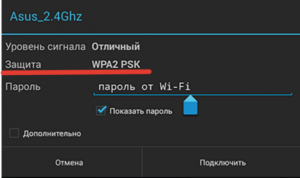
В основном, в каждом доме, помимо пк имеется ноутбук или телефон с планшетом, поэтому возникает нужда в Wi-fi. Чтобы обеспечить хороший Wi-fi сигнал, необходим маршрутизатор. Какой маршрутизатор лучше, как его настроить и подключить? Ответы на эти вопросы ищет каждый желающий приобрести роутер, а мы любезно предоставили их Вам в статье ниже.
Рынок wi fi маршрутизаторов пестрит разными моделями, с различным функционалом. Поэтому не удивляйтесь, если при выборе начнут разбегаться глаза. Выбирайте как говориться “с чувством, с толком, с расстановкой”. Ну, а мы переходим к 7 лучшим, на наш взгляд, моделям на сегодняшний день:
- TP-Link TL-WR841ND.
- D-Link DIR-615.
- Cisco 871-K9.
- Zyxel Keenetic Viva.
- Asus rt-n12.
- MikroTik hAP AC.
- Huawei B315S.
TP-Link
TP-Link- наверное, всеми известная фирма-производитель телевизионного и интернет оборудования. На рынке РФ они имеют большую популярность по причине маленькой стоимости и хорошего качества продукта.
Рассмотрим беспроводной маршрутизатор TL-WR841ND. Обойдется в 1790 рублей. Имеет две антеннки, обеспечивающих качественное и надежное соединение. 300 мб/с – такой скоростью обладает девайс, что позволяет без проблем просматривать видео в высоком качестве.
Нажатием одной кнопки WPS производится настройка защиты подключения. В роутере предусмотрен контроль пропускной способности по IP, поэтому, есть возможность назначить каждому устройству отдельную скорость интернета.
Иногда может перегреваться, но, обычная термопаста для ноутбука, взамен стандартной на радиаторах, позволяет полностью решить проблему.
Характеристики:
| Беспроводная связь | 802.11n, частота 2.4 ГГц |
| Макс. скорость беспроводного соединения | 300 Мбит/с |
| Защита информации | WEP, WPA, WPA2, 802.1x |
| Мощность передатчика | 20 dBM |
| Коммутатор | 4xLAN |
| Скорость портов | 100 Мегабит/сек |
| Количество внешних антенн | 2 |
| Тип внешней антенны | съемная |
| Web-интерфейс | есть |
| Поддержка MIMO | есть |
Выбирал между маршрутизаторами tp link и zyxel. В итоге остановился на TL-WR841ND. Роутером доволен, хоть и использую пару месяцев. Сбоев в работе не наблюдал. Радует большая скорость.
Маршрутизатор TP-Link
Один из популярных изготовителей интернет оборудования. Имеет широкий ассортимент роутеров разной стоимости. Производитель выпускает только сетевое оборудование и в своем сегменте являются одними из лучших.
На очереди D-link DIR-615. Практичная модель, исходя из отзывов работает 4 года без всяких нареканий. Цена 1090 рублей. Настраивается без проблем. Имеет WPS. Скорость по кабелю стабильно 100 МБ/c, заявленная скорость по WI-fi 300 Мбит/с.
Как и у предыдущего роутера, имеется 2 антенны, одна из которых съемная. Наделен 4-мя портами LAN для подключения стационарного пк или ноутбука по WLAN. Малая стоимость также радует – хорошая термопаста для процессора и то стоит дороже.
Характеристики:
| Макс. скорость беспроводного соединения | 300 Мбит/с |
| Wi-fi | 802.11n, частота 2.4 ГГц |
| Защита информации | WEP, WPA, WPA2 |
| Мощность передатчика | 15 dBM |
| Коммутатор | 4xLAN |
| Скорость каждого порта | 100 Мбит/сек |
| Количество внешних антенн | 2 |
| Тип внешней антенны | съемная |
| Web-интерфейс | есть |
| Поддержка MIMO | есть |
Один из лучших маршрутизатор d link в ценовой категории до 1500 рублей. Оптимальное качество. Покупал в 2013 году, после 5 лет использования сбоев не было.
Маршрутизатор D-Link
Основанная в Америке фирма, специализирующаяся на разработке и продаже сетевого оборудования. Обычно, их целевой аудиторией являются большие организации и предприятия. Но приобрести их продукт простому рядовому юзеру не составит труда, так как они поставляют свой продукт и для домашнего пользования.
Перейдем к одной из моделей производителя – Cisco 871-K9. Роутер оснащен двумя типами памяти. Объем флэш памяти составляет 52 мб, а оперативной 128 Мб. Имеет 4 порта LAN. Лучше всего подходит для использования в малом и среднем бизнесе. Поддерживает VPN. Стоимость – 12 500 рублей.
Характеристики:
| Оперативной память | 128 Мб |
| Флеш-память | 52 Мб |
| WAN-порт | Ethernet 10/100 Мбит/сек |
| Поддержка SNMP | есть |
| Количество портов коммутатора | 4 x Ethernet 10/100 Мбит/сек |
| Поддержка стандартов | Auto MDI/MDIX, IEEE 802.1q (VLAN), IEEE 802.1d (Spanning Tree) |
| Web-интерфейс | есть |
| Поддержка Telnet | есть |
Для дома брать не советую. Подойдет для офиса. Использую 20 штук вместе с ранними моделями. Надежный девайс. Подключил и забыл.
Маршрутизатор D-Link
Zyxel
Тайваньский производитель сетевых девайсов, маршрутизаторы – одна из основных специализаций фирмы. Производят как бюджетные варианты роутеров, так и более дорогие.
Одно из более дешевых, но качественных решений – маршрутизатор ZyXEL Keenetic Viva. Способен взаимодействовать с юсб модемами всех операторов связи.
Предоставляет максимум защиты сети с помощью шифрования WPA-2. Оборудован технологией WPS.
Благодаря Keenetic Viva, возможно создать гостевую сеть Wi-fi, при этом имя и пароль этой сети будут отличаться от основной. Цена – 2900 рублей.Характеристики:
| Беспроводная связь | 802.11n, частота 2.4 ГГц |
| Макс. скорость Wi-fi | 300 Мбит/с |
| Защита информации | WPA,WEP, WPA2, 802.1x |
| Гостевая сеть | есть |
| Коммутатор | 4xLAN |
| Скорость портов | 1000 Мегабит/сек |
| Число внешних антенн | 2 |
| Тип антенны | несъемная |
| Web-интерфейс | есть |
| Количество разъемов USB 2.0 Type A | 1 |
| Объем оперативной памяти | 128 Мб |
Достал, включил, произвел настройку по мануалу на дисплее и забыл. Проблем с тем как настроить маршрутизатор не возникло, работает без нареканий, внимания не привлекает.
Маршрутизатор Zyxel
Фирма-производитель техники и периферии для пк. Стоимость роутеров компании довольно высокая, но есть несколько бюджетных вариантов.
Рассмотрим продукт этой фирмы – маршрутизатор asus rt-n12. Один из более “доступных” роутеров ценой в 1390 рублей. Подойдет для 2-ух или 3-ех комнатной квартиры. Отлично “тянет” просмотр видео высокого качества или онлайн игры. Совокупная скорость передачи сигнала – 300 МБ/с.
Характеристики:
| Беспроводная связь | 802.11n, частота 2.4 ГГц |
| Скорость портов | 100 Мбит/сек |
| Защита информации | WPA, WEP, WPA2 |
| Мощность передатчика | 119.5 dBM |
| Web-интерфейс | есть |
| Макс. скорость Wi-fi | 300 Мбит/с |
| Число внешних антенн | 2 |
| Тип внешней антенны | съемная |
| Коммутатор | 4xLAN |
| Поддержка MIMO | есть |
Симпатичный роутер, с хорошей скоростью. Свои обязанности выполняет.
Маршрутизатор Asus
Латвийская компания, выпускающая беспроводное и проводное сетевое оборудование. в том числе и роутеры. Модель MikroTik hAP AC – одна из их детищ. Имеет простой интерфейс гибких настроек. Компактен. Большой функционал. Хорошее покрытие сигнала. Цена 7160 рублей.
Характеристики:
| Стандарт беспроводной связи | 802.11a/b/g/n/ac, частота 2.4 / 5 ГГц, возможность одновременной работы в двух диапазонах |
| Мощность передатчика | 29 dBM |
| Защита информации | WEP, WPA, WPA2, 802.1x |
| Макс. скорость Wi-fi | 1750 Мбит/с |
| Коммутатор | 5xLAN |
| Тип антенн | внутренние |
| Количество антенн | 6 x 2.5 dBi |
| Скорость портов | 1000 Мбит/сек |
| Web-интерфейс | есть |
| Поддержка MIMO | есть |
Шикарная скорость. Вопрос типа “как подключить маршрутизатор?” у меня не возникал. Через кабель выдает 100 мбит. А по вафле на “яблоке” около 90, при 802.11ac 5Ghz.
Маршрутизатор MikroTik
Huawei – одна из лидирующих компаний в своей специализации, родом из Китая. Большими темпами развивает производство сетевой продукции. Основная часть покупателей довольна качеством товаров.
Рассмотрим их роутер под названием – Huawei B315S. Сигнал держит стабильно. Имеет встроенный модем и разъемы для подключения к маршрутизатору антенн. Обладает мощным сигналом. Компактный и легкий. Выпускается в двух цветовых решениях – черный и белый. Есть порт для подключения маршрутизатора к телефону. Стоимость на яндекс маркете 5997 рублей.
Характеристики:
| Макс. скорость беспроводного соединения | 300 Мбит/с |
| Скорость портов | 100 Мбит/сек |
| Мощность передатчика | 119.5 dBM |
| Коммутатор | 4xLAN |
| Защита информации | WEP, WPA, WPA2 |
| Число внешних антенн | 2 |
| Тип внешних антенн | отсоединяемые |
| Web-интерфейс | есть |
Крутой девайс. Удивился его работе в неблагоприятном для него месте.
Маршрутизатор Huawei
Настройка и подключение маршрутизатора
Один из наиболее частых вопросов – как настроить маршрутизатор? Настройка роутера производится в зависимости от производителя и модели. Если у Вас не подключен к сети роутер, советуем прибегнуть к помощи специалиста. А ниже мы предоставили небольшую инструкцию на примере девайса от TP-link.
1. Вставьте сетевой шнур, проведенный провайдером, в маршрутизатор. Если имеется стационарный пк, подключите его двусторонним LAN проводом.
2. Включите в сеть подключенный к маршрутизатору адаптер.
3. На обратной стороне девайса, найдите ip адрес устройства.
Введите его в любой браузер и нажмите Enter.
4. При появлении меню введите в поля логина и пароля admin. В основном, это стандартные логин/пароль для доступа к настройкам. Нажмите вход.
5. Перед вами появится меню настроек.Заходим в раздел “Беспроводной режим” и в графе “Имя беспроводной сети”, указываем любое имя. Выставляем свой регион. Сохраняем.
6. Переходим к разделу “Защита беспроводной сети”, выставляем параметр WPA/WPA2-Personal (рекомендуется), а в поле пароль вписываем слово или фразу, вообщем, что придумаете, затем сохраняете.
7. Заходим в графу WAN и заполняем строки имя пользователя и пароль (находятся в договоре с Вашим провайдером). Тип подключения выбираем PPTP/PPTP и выставляем значение “подключить автоматически” в строке “Режим подключения”. Сохраняем и перезагружаем роутер. Готово.
Чем отличается от роутера
Какая разница между маршрутизатором и роутером? – спросите вы. Для начала, обратимся к переводчику:
Как мы видим термин роутер – это английский вариант, термина “маршрутизатор”. Дело в том, что продавцы техники, постоянно используют разные слова для обозначения одного и того же девайса, чем вводят в заблуждение покупателей. Поэтому разницы между понятиями роутер и маршрутизатор-нет. Это один и тот же девайс, названный разными словами. Так скажем, синонимы.
FAQ: ответы на частые вопросы
Какой роутер лучше всего приобрести в дом?
Выбор и покупка маршрутизатора, независимо от цели и места его расположения – только ваше решение. Внимательно присмотритесь к моделям и посоветуйтесь с консультантами в специализированных магазинах перед приобретением.
На что обращать внимание при покупке?
Приобретая роутер изучите отзывы модели и взгляните на следующие характеристики:
- скорость сигнала Wi-fi;
- частота работы вай фая;
- мощность антенн.
Естественно чем больше значение этих параметров, тем лучше.
Какой производитель лучше?
Однозначного лидера в этом сегменте выделить нельзя, но одними из лучших являются:
- TP-Link.
- D-Link.
- ZyXel.
- Huawei.
- Asus.
- Mikro Tik.
Дополнительно, вы можете ознакомиться с другими нашими материалами – какой картридж для принтера HP лучше или картридж для принтера Canon.
Чем отличается маршрутизатор от точки доступа WiFi?
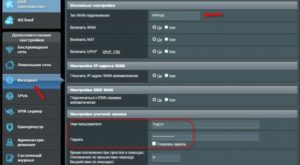
Если на заре развития компьютерной и мобильной техники объединение в локальные сети производилось за счет проводного подключения, то сегодня наибольшей популярностью пользуются беспроводные технологии. К тому же, и в терминологии, описывающей возможные типы подключения, появилось очень много новых понятий.
И пользователи некоторые базовые термины путают очень часто. Так, например, рядовые юзеры толком и не ответят, в чем разница между точкой доступа и маршрутизатором, считая, что это одно и то же.
Действительно, эти понятия являются родственными и очень близки между собой, однако кардинальные различия между ними колоссальные.
Чем отличается маршрутизатор от точки доступа: базовые знания
Для начала пока не будем особо вникать в подробное техническое описание каждого термина, а постараемся описать их самым простым языком.
Чем отличается маршрутизатор от точки доступа? Основное различие состоит в том, что точка доступа (АР) представляет собой некий разветвитель или, если хотите, репитер (повторитель, ретранслятор) беспроводного сигнала, поступающего от основного оборудования.
В свою очередь, основным оборудованием как раз и является маршрутизатор (роутер или модем, работающий в беспроводном режиме).Однако все вышесказанное можно отнести к общим теоретическим сведениям. Теперь несколько слов о самом оборудовании. Первым делом рассмотрим используемое оборудование.
Если внимательно посмотреть на роутер и точку доступа, нетрудно заметить, что маршрутизатор оборудован несколькими входами для подключения, а точка доступа в виде соответствующего прибора, несмотря на внешнее сходство с роутером, имеет всего один вход для подключения сетевого кабеля, который, как уже понятно, идет именно от роутера.
Но говоря о том, что такое маршрутизатор и точка доступа, в чем разница между этими двумя устройствами, особо стоит отметить, что точка только транслирует трафик (иногда принимает), однако не выполняет с ним абсолютно никаких операций.
В этом смысле маршрутизатор является более «умным» устройством, поскольку способен перераспределять трафик между сетями и подсетями, назначать IP-адреса подключаемым компьютерным и мобильным устройствам, ограничивать скорость передачи данных, устанавливать собственные лимиты на подключение, обеспечивать защиту подключений на основе встроенного брандмауэра и т. д. Грубо говоря, точку доступа можно представить в виде некой антенны, передающей или усиливающей сигнал, а маршрутизатор – в виде полноценного компьютерного устройства, выполняющего массу дополнительных функций.
Основные сравнительные характеристики
Но и это еще не все. Если рассматривать, чем отличается маршрутизатор от точки доступа, проще всего посмотреть на приведенное ниже изображение, где показаны основные положительные и отрицательные стороны каждого устройства.
Из этого сразу можно сделать вывод о том, что использование именно точки доступа связано с проблемами настройки подключаемых устройств и невозможностью использования всего потенциала, который имеется у маршрутизатора. Например, как видно из примера, точка АР не позволяет организовать домашнюю беспроводную сеть, в которой она могла бы исполнять роль DHCP-сервера.
А вообще, большинство специалистов склоняется к мнению, что путаница в понятиях возникла только после того, как стандартные маршрутизаторы стали оснащаться беспроводными модулями Wi-Fi.
В своем первозданном виде такие устройства могли использовать только проводное подключение. Однако, несмотря на это, иногда тот же роутер или ADSL-модем целесообразно использовать именно как точку доступа, а не как маршрутизатор.
Зачем это нужно, и как выполнить соответствующие настройки, рассмотрим отдельно.
Можно ли из точки доступа сделать полноценный маршрутизатор?
Действительно, многие пользователи очень часто задаются и такими вопросами, считая, что покупка устройства в виде точки АР по деньгам обойдется дешевле. Увы, цены на такие девайсы приблизительно одинаковы в своем классе, а добавить дополнительные функции в устройство-транслятор не получится, как бы вы этого ни хотели.
Почему? Да только потому, что изначально само по себе для этого не предназначено.
В любом случае вам нужно будет откуда-то получить распределенный сигнал (это не проблема), а вот произвести установку нужных параметров, защитить соединение или настроить опции под какое-то конкретное программное обеспечение, например, если требуется проброс портов, не выйдет.
Типы точек доступа
С «железным» оборудованием немного разобрались. Теперь давайте посмотрим еще на один аспект, касающийся именно точек доступа. Кроме специализированных девайсов, роль точки доступа могут выполнять и другие устройства. Так, например, точкой доступа маршрутизатор (роутер) тоже может быть.
Также, вероятно, многие знают, что точку раздачи Интернета можно сделать даже из обычного компьютера, ноутбука, мобильного телефона или планшета.
При этом суть организации такой структуры состоит в том, что использовать какое-то стороннее программное обеспечение для выполнения таких действий совершенно необязательно.
Иногда достаточно будет и встроенных средств операционных систем Windows, при работе с которыми настройка занимает всего пару минут.Кроме того, нужно различать бытовые и промышленные репитеры.
Первые предназначены всего лишь для увеличения количества подключаемых одновременно устройств и зоны покрытия, а вот вторые обеспечивают мощную трансляцию на довольно приличные расстояния.
Правда, при подключении большого количества компьютеров и мобильных девайсов это может сказаться на скорости доступа к интернету, но и свои плюсы в этом есть.
Маршрутизатор или точка доступа: что предпочесть для дома и офиса?
В вопросах выбора устройства для дома и офиса тоже следует отталкиваться от того, что вы хотите получить в конечном итоге.
Для дома, естественно, хватит обычного роутера, поскольку маловероятно, что квартира или дом имеют такие площади, что сигнал маршрутизатора до какой-то отдаленной точки не дойдет (средний радиус действия в прямой видимости даже у простенького бытового роутера составляет порядка ста метров).
Для офисов и промышленных объектов роутера будет мало. В этом случае, конечно же, понадобится мощный репитер.
Кроме всего прочего, приобретать или организовывать точку доступа целесообразно в тех случаях, когда на предприятии стоит необходимость создания «бесшовной» Wi-Fi сети или Hot Spot с достаточно большим количеством подключенных рабочих терминалов.
Наконец, без точки доступа нельзя обойтись и в том случае, когда у вас имеет только роутер с проводным подключением, в котором раздача сигнала в беспроводном режиме не предусмотрена вообще.
Некоторые важные настройки
Наконец, несколько слов о некоторых важных настройках. Для начала посмотрим, как настроить маршрутизатор, как точку доступа.
Самым простым случаем можно назвать ситуацию настройки устройств, в которых предусмотрено использование двух режимов работы: обычный (маршрутизатор) и АР (точка доступа).
В веб-интерфейсе маршрутизатора достаточно просто переключиться с одного режима на другой и сохранить настройки.
Также можно объединить два роутера, когда связь между ними будет осуществлена с задействованием беспроводных технологий. В этом случае одно устройство так и останется маршрутизатором, контролирующим основные параметры подключения, а второе будет исполнять сугубо роль ретранслятора.
В некоторых моделях можно применять и еще более простой метод.
Речь идет о том, что режим точки АР не включать, а деактивировать DHCP-сервер и, если задействована, функцию UPnP. В этом случае получите самый обычный свич с четырьмя портами, но без возможности использования WAN.
Примечание: если вы превратили маршрутизатор в точку доступа Wi-Fi, используя для этого два роутера, их собственные адреса иногда нужно будет сменить вручную (они должны относиться к разным подсетям). Например, если один девайс имеет адрес 192.168.1.1, второму нужно присвоить либо 192.168.2.1, либо 192.168.0.1. Без этого комбинация в виде связки устройств работать не будет.
Как создать точку АР в Windows-системах
Что лучше – маршрутизатор или точка доступа к Интернету, думается, многие уже разобрались. Теперь попробуем настроить обычный компьютер таким образом, чтобы он исполнял роль репитера.
Для этого в разделе управления сетями и общим доступом необходимо создать новое подключение, а из списка возможных вариантов выбрать беспроводное подключение «компьютер-компьютер», указать название сети, тип шифрования и пароль.
На всякий случай, чтобы соединение не обрывалось, в управлении доступом можно отметить пункты разрешения использования подключения и управления ним для других пользователей. Также можно воспользоваться командной строкой или сторонним ПО, но описанный вариант выглядит наиболее простым.Примечание: если требуется создать приватную сеть, можно задать подключение к рабочему месту с использованием VPN. В этом случае ПК или ноутбук будут исполнять роль VPN-сервера, работающего на основе туннелирования, обеспечивая полную анонимность пользователей.
Итог
Итак, чем отличается маршрутизатор от точки доступа, хочется надеяться, многим стало понятно. Если подводить итог, можно сказать, что точка доступа представляет собой обычный ретранслятор, а маршрутизатор совмещает в себе и роутер (модем), и точку доступа.
Что же касается практического использования таких девайсов или программных настроек, домашнему пользователю точка АР, в общем-то, и не нужна.
Но на больших предприятиях с их разветвленной сетевой компьютерной организацией создание точки доступа может стать оптимальным вариантом объединения большого числа терминалов с предоставлением каждому из них выхода в Интернет и связи с другими устройствами в сети.
